Broşürler, kartpostallar ve bültenler Publisher, bu yayın türlerinden birkaçı çift taraflı yayındır. Bu tür yayınları oluşturmaya hazır olduğunda, metni ve resimleri kağıdın her iki tarafına da yazdırmanız gerekir.
Çift yönlü yazdırmanın nasıl çalıştığını öğrenin
Çift taraflı bir yayını yazdırmadan önce, bu yayınların çalışma kitaplarında nasıl ayar olduğunu anlamanız Publisher. Örneğin, kartpostalın ön tarafı bilgilerin çoğu gider ve posta ve iade adresleri için de bir arka taraf olur.
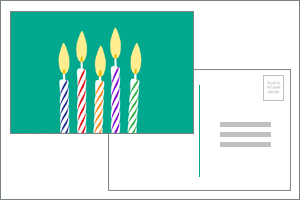
Bunlar aynı yazdırılan kağıdın iki tarafı olsa da, Publisher iki ayrı sayfa olarak görüntülenir. Yazıcınız çift yönlü yazdırmayı destekliyorsa ve yazdırırken çift yönlü seçeneğini belirtirseniz, ana ileti tek bir kağıdın bir tarafına yazdırılır ve adresler diğer tarafına da yazdırılır.
Yazıcınızın çift yönlü yazdırmayı destekleyip destekleme olmadığını bulma
Genellikle yazıcıyla birlikte gelen bilgilere bakarak veya yazıcının özelliklerine bakarak yazıcınızın çift yönlü yazdırmayı destekleyip destekleme olmadığını bulabilirsiniz.
Yazıcınızın özelliklerine bakmak için:
-
Dosya > Yazdır'a tıklayın.
-
Yazıcı listesinde, kullanmak istediğiniz yazıcıyı seçin ve sonra Yazıcı Özellikleri'ne tıklayın.
-
"Çift yönlü yazdırma" "iki tarafına da yazdır" veya benzer seçenekler görüyorsanız, yazıcınız çift yönlü yazdırmayı destekler.
Çift yönlü yazdırmayı destekleyen bir yazıcıda yayın yazdırma
Yayını sayfanın her iki tarafına da yazdırmak için aşağıdakileri yapın:
-
Dosya > Yazdır'ı tıklatın.
-
Yazıcı listesinde, kullanmak istediğiniz yazıcıyı seçin.
-
Ayarlar'da,İki Kenarda Yazdır'ı seçin – Sayfaları uzun kenardan çevir veya İki Tarafına Da Yazdır – Sayfaları uzun kenardan çevir'i seçin.
Çift yönlü yazdırmayı desteklemeen bir yazıcıda yayın yazdırma
Çoğu yazıcı çift yönlü yazdırmayı destekler, ancak bunların hepsi çift yönlü seçeneği aynı şekilde kullanılabilir hale desteklemez. Bazı masaüstü yazıcılarda çift yönlü seçim yapmak, yazıcının sayfanın ilk tarafındaki tüm kopyaları yazdırıyor, sonra duraklar ve az önce yazdırılmış sayfaları çevirmeni ve yazıcıya döndürmeni ister. Ardından, ikinci kenardaki tüm kopyaları yazdırır.
Kağıdın her iki tarafına da el ile yazdırmak için şunları yapın:
-
Yazdırılacak Dosya>tıklayın.
-
Yazıcı listesinde, kullanmak istediğiniz yazıcıyı seçin.
-
Sayfalar kutusuna 1 yazarak ilksayfayı yazdır, ardından Yazdır'a tıklayın.
-
İlk taraf yazdırılırken, sayfayı ters çevirin ve yazıcıya yeniden edin. Sayfalar kutusuna 2 yazarak diğer tarafı da yazdırabilirsiniz.
Not: Yazıcınız çift yönlü yazdırmayı desteklemezse ve adres mektup birleştirmeyi veya diğer bilgileri yayınınızda birleştirmek için kullanıyorsanız, yazdırmadan önce iki ayrı Publisher dosyası oluşturmanız gerekir.
Yazıcınızın çift yönlü yazdırmayı destekleyip destekleme olmadığını bulma
Genellikle yazıcıyla birlikte gelen bilgilere bakarak veya yazıcının özelliklerine bakarak yazıcınızın çift yönlü yazdırmayı destekleyip destekleme olmadığını bulabilirsiniz.
Yazıcınızın özelliklerine bakmak için:
-
Dosya menüsünde Yazdır’a tıklayın.
-
Yazdır iletişim kutusunda, Yazıcı adı listesinde, kullanmak istediğiniz yazıcıyı seçin.
-
Yazıcı Ayrıntıları sekmesine tıklayın.
-
Çift Yönlü: Evet'in Özellikler altında listelenmiş olup olmadığını denetleyin. Çift Yönlü: Evet, yazıcı çiftyönlü yazdırmayı destekler.
Çift yönlü yazdırmayı destekleyen bir yazıcıda yayın yazdırma
Yayını sayfanın her iki tarafına da yazdırmak için aşağıdakileri yapın:
-
Dosya menüsünde Yazdır’a tıklayın.
-
Yazdır iletişim kutusunda, Yazıcı adı listesinde, kullanmak istediğiniz yazıcıyı seçin.
-
Yayın ve Kağıt Ayarları sekmesine tıklayın.
-
Çift taraflı yazdırma seçeneklerinin altındaoka tıklayın ve istediğiniz seçeneği belirtin.
-
İki yönlü yazdırma seçeneğini belirtin.
-
Yazdır'ı tıklatın.
Çift yönlü yazdırmayı desteklemeen bir yazıcıda yayın yazdırma
Çoğu yazıcı çift yönlü yazdırmayı destekler, ancak bunların hepsi çift yönlü seçeneği aynı şekilde kullanılabilir hale desteklemez. Bazı masaüstü yazıcılarda çift yönlü seçim yapmak, yazıcının sayfanın ilk tarafındaki tüm kopyaları yazdırıyor, sonra duraklar ve az önce yazdırılmış sayfaları çevirmeni ve yazıcıya döndürmeni ister. Ardından, ikinci kenardaki tüm kopyaları yazdırır.
Kağıdın her iki tarafına da el ile yazdırmak için, birini yapın:
-
Her sayfayı ayrı ayrı yazdırın ve ardından sayfaları çift taraflı kopyalamayı destekleyen bir kopyacıya kopyalayın.
-
Önce yazdırmak istediğiniz yayının tarafını görüntüleme. Yazdır iletişim kutusunda, Sayfa aralığı altında Geçerli sayfayıtıklatın. İlk taraf yazdırılırken, sayfayı ters çevirin, sonra yazıcıya yeniden ve diğer tarafı da yazdırın.
-
Çift yönlü Two-Sided ayarlamak için Yazdırma Ayarları Sihirbazı'nı kullanın.
Not: Yazıcınız çift yönlü yazdırmayı desteklemezse ve adres mektup birleştirmeyi veya diğer bilgileri yayınınızda birleştirmek için kullanıyorsanız, yazdırmadan önce iki ayrı Publisher dosyası oluşturmanız gerekir.
Yazdırma Two-Sided Sihirbazı'nı kullanma
İki Taraflı Yazdırma Ayarları Sihirbazı, iki taraflı yayınları doğru yazdırmanıza yardımcı olan altı adımlı bir sihirbazdır. Adımlar yazıcınızın kağıdı nasıl kabul edeceğini belirleme ve yayınınızın beklediğiniz gibi yazdırılacağından emin olmak için test çalıştırma işlemlerini içerir. Siz sihirbazı çalıştırdıktan sonra, sihirbaz tüm iki taraflı (çift yönlü) yazdırma görevlerinizde otomatik olarak yazıcının ayarlarını kullanır.
Not: İki taraflı yayın yazdırmadan önce kurduğunuz her yeni yazıcı için sihirbazı çalıştırmanız gerekir.
-
Dosya menüsünde Yazdır’a tıklayın. Ayarlamak istediğiniz yazıcıyı seçtiğinizden emin olun.
-
Yazdır iletişim kutusunda Yazıcı Ayrıntıları sekmesine tıklayın ve sonra da Gelişmiş Yazıcı Ayarları'nı tıklatın.
-
Gelişmiş Yazıcı Ayarları iletişim kutusunda Yazıcı Kurulum Sihirbazı sekmesine tıklayın ve sonra da Çift Taraflı Yazdırma Ayarları Sihirbazı'nı tıklatın.
-
İlk adımda ayarlamak istediğiniz yazıcının liste olduğundan emin olun ve ardından Sonraki'ne tıklayın. Yoksa, 1. adıma geri gidin ve doğru yazıcıyı seçin.
-
Sihirbaz, yazıcınızın yazdırma için kağıdı kabul etme yolunu belirtir. İleri'ye tıklayın.
-
1.Tarafı Yazdır'a tıklayın, az önce yazdırılmış sayfayı alın ve yazdırılmış tarafı yukarı olan yazıcıya, besleme yönünü işaret alan oku da yazıcıya ekleyin.
-
Tarafı 2'yi yazdır'ıve ardından Sonraki'yi tıklatın.
-
Test yazdırma işleminizin ne kadar başarılı olduğunu belirten seçenenen seçenenk. Daire, sayıların kağıdın aynı tarafında yer alıyorsa, 1. ve 2. adımları yinele, ancak 2. adımda, basılı kenarını aşağı olan oku ve beslenecek yönünü işaret alan oku ve ardından Sonraki'yi tıklatın.
-
Yazdırılan sayfayı ışıkta tutun ve hangi sayanın çevreli olduğunu bakın. Henüz seçilmemişse, sayfanız nasıl yazdırıldı, yansıtılırken görüntüye tıklayın ve sonra da Sonraki'ne tıklayın.
-
Son’a tıklayın.
Yazdırma Ayarları Sihirbazı'Two-Sided çalıştırdıktan sonra, iki taraflı bir yayını el ile yazdırabilirsiniz.
Önemli: İleri düzey bir kullanıcı değilken, Two-Sided Yazıcı Kurulum Sihirbazı tarafından ayarlanmış yazıcı ayarlarını değiştirin. Ayarların değiştirilmesi yazdırma işinin başarısız olmasına neden olabilir.










